Spis treści
Jakie są metody kopiowania zawartości dokumentu PDF?
Kopiowanie treści z dokumentów PDF oferuje kilka różnych sposobów, które można dostosować do indywidualnych preferencji użytkownika. Najłatwiej jest zaznaczyć interesujący nas tekst czy obrazy. Wystarczy wybrać odpowiednie narzędzie do zaznaczania, a następnie skorzystać z opcji ’Kopiuj’, kiedy zaznaczone elementy są już gotowe.
Inną możliwością jest eksport całej zawartości dokumentu do formatu takiego jak:
- Word,
- Excel,
- PowerPoint,
co również pozwala na łatwe kopiowanie. W programach do obsługi PDF można też skorzystać z opcji Edycja > Kopiuj plik do schowka, co umożliwia błyskawiczne skopiowanie całego dokumentu. Dodatkowo, użytkownicy mogą wykonać zdjęcie zaznaczonego fragmentu, wybierając Edycja > Więcej > Wykonaj zdjęcie. W tej sytuacji wystarczy przeciągnąć ramkę wokół obszaru, który chcemy skopiować, co pozwala uzyskać obraz.
Te różnorodne metody umożliwiają elastyczne kopiowanie zarówno tekstów, jak i obrazów z dokumentów PDF, co może okazać się niezwykle przydatne w wielu sytuacjach. Warto dostosować sposób kopiowania do specyfiki konkretnego dokumentu oraz do swoich potrzeb, aby osiągnąć jak najlepsze rezultaty.
Jak sprawdzić ustawienia zabezpieczeń w dokumencie PDF?
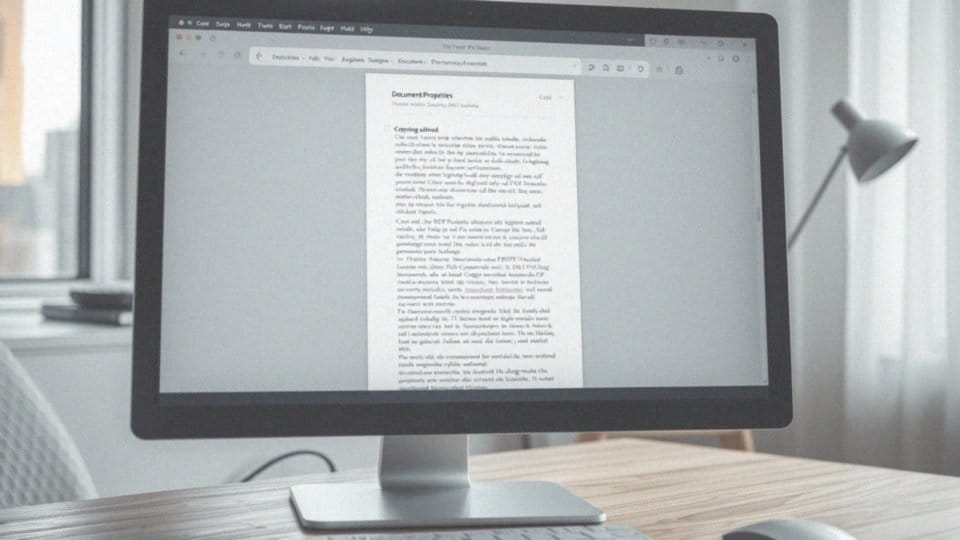
Aby sprawdzić ustawienia zabezpieczeń pliku PDF, wystarczy otworzyć go w aplikacji do przeglądania dokumentów, takiej jak Adobe Acrobat Reader. Następnie kliknij na menu „Plik” i wybierz opcję „Właściwości”. W nowym oknie znajdziesz zakładkę poświęconą bezpieczeństwu. To tam ukryte są szczegóły dotyczące ograniczeń nałożonych na dokument.
Zwróć uwagę na sekcję „Ograniczenia” lub „Ustawienia zabezpieczeń”, gdzie znajdziesz listę działań, które mogą być ograniczone, takie jak:
- kopiowanie tekstu,
- drukowanie,
- edytowanie.
Na przykład, jeśli w polu „Kopiowanie zawartości” pojawia się informacja o zablokowanej opcji, może być potrzebne podanie hasła lub skontaktowanie się z osobą, która stworzyła dokument. Zrozumienie tych ustawień pomoże lepiej zarządzać plikami PDF oraz w pełni wykorzystywać ich możliwości.
Jak zaznaczyć tekst lub obraz do skopiowania?
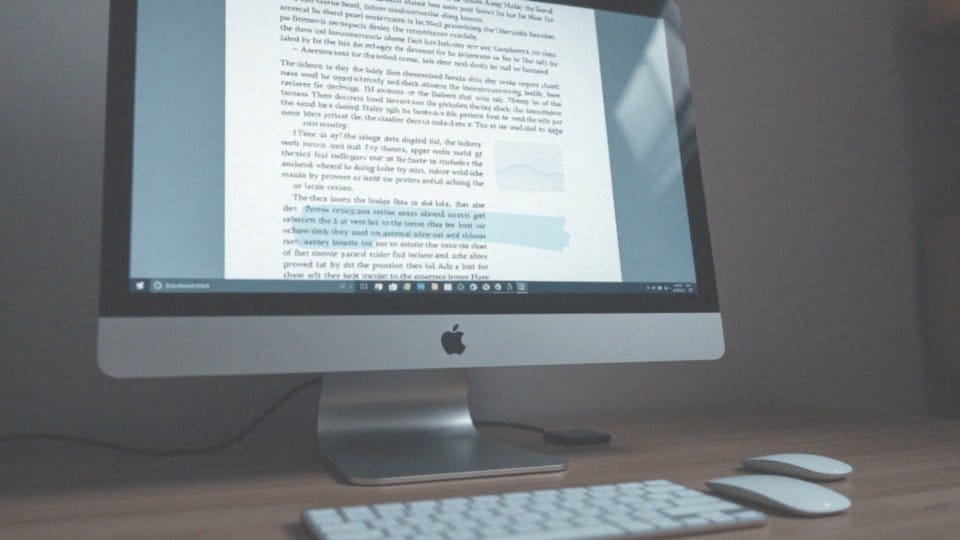
Aby skopiować tekst lub grafikę z dokumentu PDF, konieczne jest skorzystanie z odpowiednich narzędzi w aplikacji do przeglądania plików. Proces ten zaczynasz od zaznaczenia interesującego cię fragmentu. Wybierz narzędzie zaznaczania i kliknij lewym przyciskiem myszy na początku tekstu, jaki chcesz skopiować. Trzymając przycisk, przeciągnij kursor do końca fragmentu, aby go zaznaczyć.
Następnie, wybierz opcję ’Kopiuj’ z menu kontekstowego lub użyj skrótu klawiszowego Ctrl+C. W przypadku obrazów, skorzystaj z narzędzia ’Zaznacz Obraz’, kliknij na wybraną grafikę, a potem również wybierz ’Kopiuj’.
Należy jednak pamiętać, że niektóre dokumenty mogą mieć zastosowane zabezpieczenia, które uniemożliwiają kopiowanie lub zaznaczanie treści. Dlatego warto najpierw sprawdzić te ustawienia, aby upewnić się, że operacja będzie możliwa.
Dzięki tym metodom zyskujesz możliwość efektywnego kopiowania zarówno tekstów, jak i zdjęć, co znacznie ułatwia pracę z plikami PDF.
Jakie kroki wykonać, aby skopiować całą zawartość PDF?
Aby skopiować zawartość pliku PDF, najpierw należy go przekształcić na format bardziej przyjazny do edycji, taki jak:
- Word,
- Excel,
- PowerPoint.
Możesz to osiągnąć, korzystając z opcji eksportu dostępnych w programach do obsługi plików PDF. Alternatywnie, spróbuj skorzystać z funkcji „Edycja” i wybierz „Kopiuj plik do schowka”, co pozwala na szybkie skopiowanie dokumentu. Zważ jednak, że niektóre pliki PDF mogą być zabezpieczone hasłem lub mieć inne ograniczenia, które utrudniają kopiowanie. W takich przypadkach dobrze jest skontaktować się z autorem dokumentu lub wykorzystać odpowiednie narzędzia do łamania zabezpieczeń. Po skopiowaniu treści, wystarczy ją wkleić w wybranym programie, co pozwoli na łatwe edytowanie i dalsze przetwarzanie informacji.
Jak usunąć tło z pieczątki przed jej skopiowaniem?
Usunięcie tła z pieczątki przed jej skopiowaniem jest łatwe i może być zrealizowane w kilku prostych krokach, przy użyciu programów graficznych, takich jak GIMP. Na początek otwórz obraz pieczątki w wybranym narzędziu.
Aby skutecznie pozbyć się tła, warto skorzystać z opcji zaznaczania koloru, która pozwala na precyzyjny wybór obszarów do usunięcia. W razie potrzeby narzędzie gumki będzie bardzo przydatne do ręcznego poprawiania detali. Dobrze jest również przekształcić pieczątkę na czarno-białą, co zdecydowanie ułatwia dalszą edycję.
Użycie kanału alfa również przyda się, ponieważ umożliwia uzyskanie przezroczystości wokół pieczątki. Po zakończeniu wszystkich modyfikacji, pamiętaj o zapisaniu pracy w formacie obsługującym przezroczystość, takim jak PNG. Dzięki temu łatwo wkleisz pieczątkę do różnych dokumentów.
Stosowanie tych metod zapewnia wysoką jakość edycji, co pozwala na swobodne wykorzystanie pieczątki w dokumentach elektronicznych.
Jak w prosty sposób podrobić pieczątkę?
Podrabianie pieczątek jest czynem nielegalnym i może prowadzić do poważnych reperkusji. Osoby usiłujące fałszować pieczęć narażają się na zarzut fałszerstwa, co pociąga za sobą odpowiedzialność karną. Każdy przypadek podrabiania dokumentów, takich jak:
- legitymacje,
- dowody osobiste.
powinien być zgłaszany odpowiednim służbom, aby przeciwdziałać oszustwom. Warto również skupić się na uczciwych sposobach zdobywania niezbędnych dokumentów. Zachowanie wysokich standardów autentyczności jest istotne dla ochrony zarówno naszej reputacji, jak i prywatności. Dlatego wszelkie próby fałszerstwa wiążą się z istotnymi konsekwencjami. Lepiej unikać nielegalnych działań i kierować się zasadami przestrzegania prawa.
Jak skanować i odtwarzać pieczątkę w programie graficznym?
Proces digitalizacji i edytowania pieczątki w programie graficznym jest całkiem łatwy. Rozpocznij od zeskanowania pieczątki w wysokiej rozdzielczości, co zapewni lepszą jakość podczas późniejszej obróbki. Gdy już masz zeskanowany obraz, otwórz go w swoim ulubionym oprogramowaniu graficznym, takim jak:
- Adobe Photoshop,
- GIMP,
- CorelDRAW.
Warto przy tym obrócić obraz, aby uzyskać właściwą orientację. Kolejnym krokiem będzie oczyszczenie tła – użyj narzędzi do zaznaczania kolorów oraz gumki, aby usunąć zbędne elementy i poprawić wyrazistość pieczątki. Zwykle pomocna jest konwersja obrazu na wersję czarno-białą, co znacząco ułatwi dalsze prace. Gdy wszystko jest gotowe, masz możliwość wydrukowania nowej pieczątki lub użycia jej w formie cyfrowej.
Druk na papierze samoprzylepnym lub z wykorzystaniem technologii termotransferu to doskonały sposób na stworzenie fizycznego odpowiednika pieczątki. Dodatkowo, w programach graficznych masz szansę stworzyć nową wersję pieczątki na podstawie zeskanowanego obrazu, co otwiera drzwi do jej dalszego wykorzystania.
Jak stworzyć niestandardowy stempel w dokumencie PDF?
Aby stworzyć osobisty stempel w pliku PDF, warto skorzystać z narzędzi oferowanych przez programy do edycji, takie jak Adobe Acrobat. Na początek wybierz opcję ’Stempel’ z dostępnej palety. Następnie kliknij ’Niestandardowy stempel’, co umożliwi Ci zaimportowanie własnych grafik w formatach:
- JPG,
- PNG,
- BMP.
Dzięki temu będziesz mógł dostosować stempel do własnych potrzeb. Po dodaniu grafiki masz możliwość zmiany jej rozmiaru i ustawienia w odpowiednim miejscu. Możesz również urozmaicić swój stempel, dodając różne elementy, takie jak tekst czy daty, co nada mu unikalny charakter.
Zarządzanie stemplami jest prostą czynnością, która pozwala na łatwe dodawanie nowych wariantów oraz edytowanie bądź usuwanie już istniejących. Gotowy stempel możesz umieszczać na różnych dokumentach PDF, co znacznie zwiększa ich funkcjonalność. Należy również pamiętać, że niestandardowe stemple mogą pełnić rolę potwierdzenia autentyczności dokumentów, więc warto zadbać o ich staranność. Co więcej, stworzony stempel można zapisać do późniejszego wykorzystania, co czyni cały proces bardziej oszczędnym czasowo.
Jak umieścić stempel na dokumencie PDF?
Umieszczanie stempla w dokumencie PDF jest prostsze, niż się wydaje. Proces ten można zrealizować w zaledwie kilku krokach:
- Otwórz swój plik w programie obsługującym tę funkcję, takim jak Adobe Acrobat.
- Przejdź do panelu „Stemple” i wybierz opcję „Dodaj stempel”.
- Wybierz odpowiednią pieczątkę i kliknij na nią, aby umieścić w dokumencie w jej oryginalnym rozmiarze.
- Przesuwaj stempel w wybrane miejsce na stronie, co pozwoli na precyzyjne dopasowanie do treści.
- Kopiuj stempel, przytrzymując klawisz Ctrl w trakcie przeciągania, jeśli zajdzie taka potrzeba.
- Umieść stempel na wszystkich stronach dokumentu, co zwiększa efektywność.
- Edytuj stempel, zmieniając jego rozmiar oraz pozycję, co daje większą elastyczność.
Takie działania sprawiają, że każdy dokument PDF nabiera profesjonalnego wyglądu. Stempel działa także jako potwierdzenie autentyczności, co jest kluczowe w formalnych kontekstach.
Jak skopiować pieczątkę z dokumentu PDF?
Aby skopiować pieczątkę z pliku PDF, istnieje kilka praktycznych metod:
- wykorzystanie narzędzia 'Zdjęcie’, co pozwala na zaznaczenie obszaru wokół pieczątki i zapisanie go jako obraz,
- skopiowanie pieczątki w programie graficznym po usunięciu tła, na przykład w GIMP lub Adobe Photoshop.
W przypadku pierwszej metody, wystarczy otworzyć opcje edycji w aplikacji do przeglądania PDF, wybrać 'Wykonaj zdjęcie’ i przeciągnąć ramkę wokół interesującego nas elementu. W przypadku drugiej metody, należy otworzyć obraz pieczątki w edytorze i użyć narzędzi do zaznaczania kolorów oraz gumki, aby precyzyjnie usunąć zbędne fragmenty.
Warto również pamiętać o zabezpieczeniach dokumentu PDF. Jeśli plik jest chroniony przed kopiowaniem, może być konieczne skontaktowanie się z jego twórcą lub skorzystanie ze specjalistycznych narzędzi do usuwania tych restrykcji. W każdej sytuacji należy mieć na uwadze poszanowanie praw autorskich oraz etykę w korzystaniu z cudzych materiałów.

